Pozele de profil guvernează pasajul peste tot. Aveți poze de profil nu doar pe Facebook și Whatsapp, ci și pe Mac și PC-uri. Este în mare parte o caracteristică cosmetică, dar îi ajută pe oameni să își personalizeze sistemul de operare Mac.
Mac-ul dvs. vă permite să setați o imagine de profil atunci când o configurați pentru prima dată. Mulți oameni aleg de obicei una dintre imaginile implicite pe care le oferă OS X. Unii trec peste această parte (deoarece este opțională și o puteți schimba ulterior). Dacă sunteți nou în Mac și doriți să setați / modificați imaginea de profil, iată cum să faceți acest lucru.
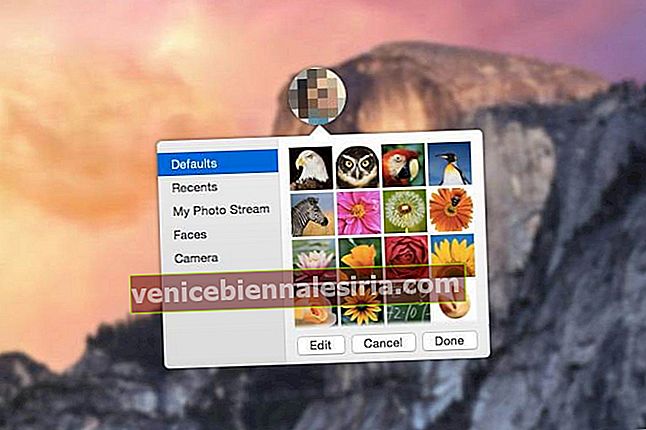
Cum să schimbați imaginea de profil pe Mac:
Pasul 1 : Faceți clic pe meniul Apple , apoi pe Preferințe sistem .
Pasul 2: Faceți clic pe Utilizator și grupuri
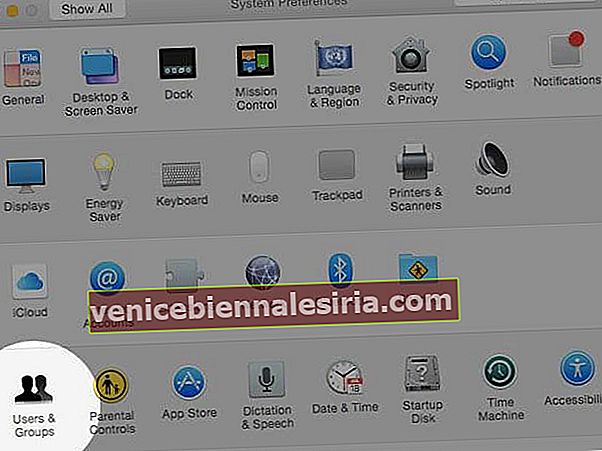
Pasul 3 : Există o pictogramă imagine lângă opțiunea „Schimbă parola”. Faceți clic pe pictograma respectivă.
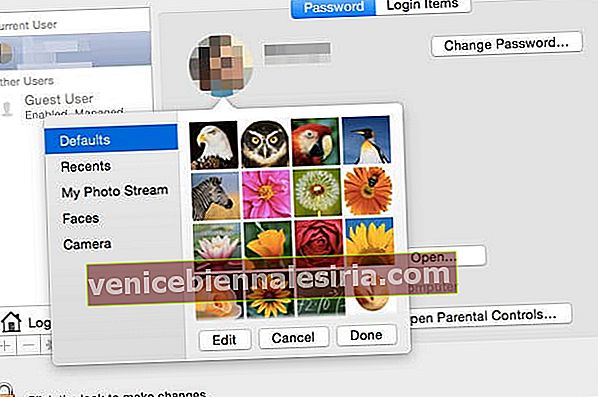
Pasul 4 : Aceasta afișează o mulțime de opțiuni și imagini din care să selectați. Valorile implicite sunt imagini de sistem. De asemenea, puteți selecta imagini din iCloud, Faces (iPhoto) sau puteți face clic pe o imagine chiar acum cu opțiunea Cameră foto.
Pasul 5: Apăsați „Terminat” după ce ați terminat de selectat noua imagine de profil.
Dar dacă doriți să selectați o imagine dintr-un alt dosar? Dacă doriți să setați o imagine complet personalizată ca imagine de profil, se poate face și asta. Aproape la fel de ușor.
Pasul 1 și 2: la fel ca cele de mai sus.
Pasul 3: Când vedeți fereastra Utilizator și grupuri, trageți imaginea pe care doriți să o aveți ca imagine de profil în pătratul mic în care este afișată imaginea curentă a profilului.
Pasul 4: Faceți clic pe Terminat și sunteți gata.









